
2023-06-12 16:23:36 编辑:匿名
企业微信电脑版很方便办公时候来使用,可以感受这里多板块的服务,在我们工作上及时接收好友发布的最新消息,对于工作上邮件打很方便接收,企业微信共享桌面功能小伙伴们还不清楚如何打开的话,可以通过以下的操作步骤,轻松分享屏幕画面。

1,首先像小编一样在电脑上启动并登录企业微信,进入到主界面,如果你需要下载企业微信的话,可以直接点击本站的企业微信下载链接进行下载。
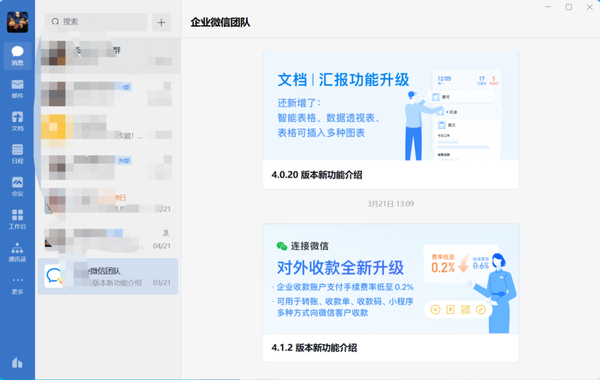
2,在主界面的左侧蓝色区域内可以看到有一列功能,我们找到“会议”这个图标,点击进入之后,就会出现三种会议模式,有快速会议、预定会议和加入会议,其中点击蓝色闪电符号的“快速会议”。
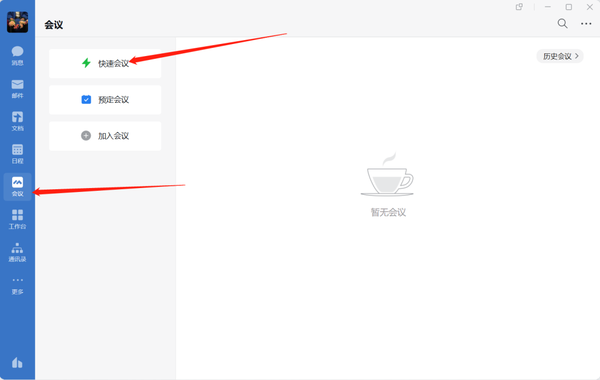
3,进入到自己创建的快速会议的界面之后,就可以将房间分享出去了,等成员进来之后,可以在下方一栏中找到“共享屏幕”的按钮,如下图所示点击。
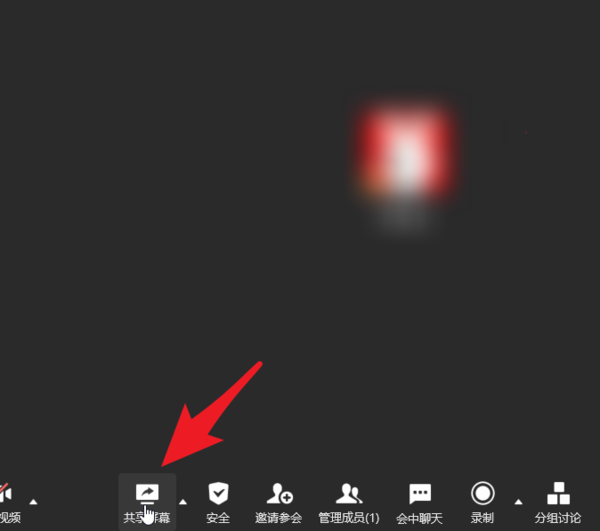
4,此时会议室里的其他成员会议画面就已经是你的屏幕画面了,开启了分享屏幕之后,还可以进行其他操作,比如“新的共享”和“暂停共享”。
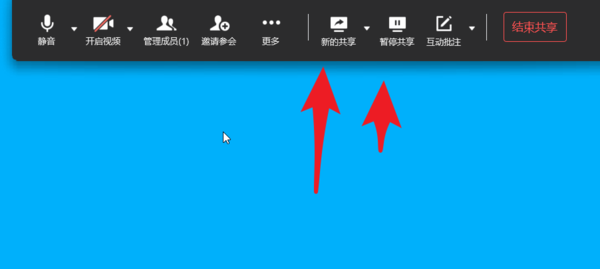
5,当我们上课结束,进行课间休息的时候,就可以点击“暂停共享”,这样大家就不会再看到你的屏幕画面了,当再次上课后可以取消掉“暂停共享”,大家又可以看到你分享的屏幕画面了。
6,当不再需要屏幕共享的时候,就点击黑色工具栏右上角红色字体的“结束共享”按钮即可,那就又恢复到了每个人观看自己屏幕画面的样子。
以上就是企业微信共享桌面演示步骤介绍全部内容,更多好用的教程记得关注我们iefans中文浏览器网站!
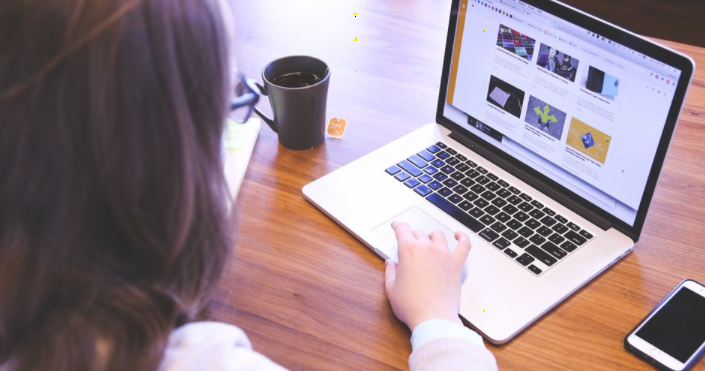
办公离不开沟通,一款好用的通讯软件可以降低沟通成本、缓和人际关系、提升团队整体的办公效率,以下这些办公通讯软件由小编精心挑选,无论是发消息、传文件,还是线上协同办公,它们都能让你事半功倍。